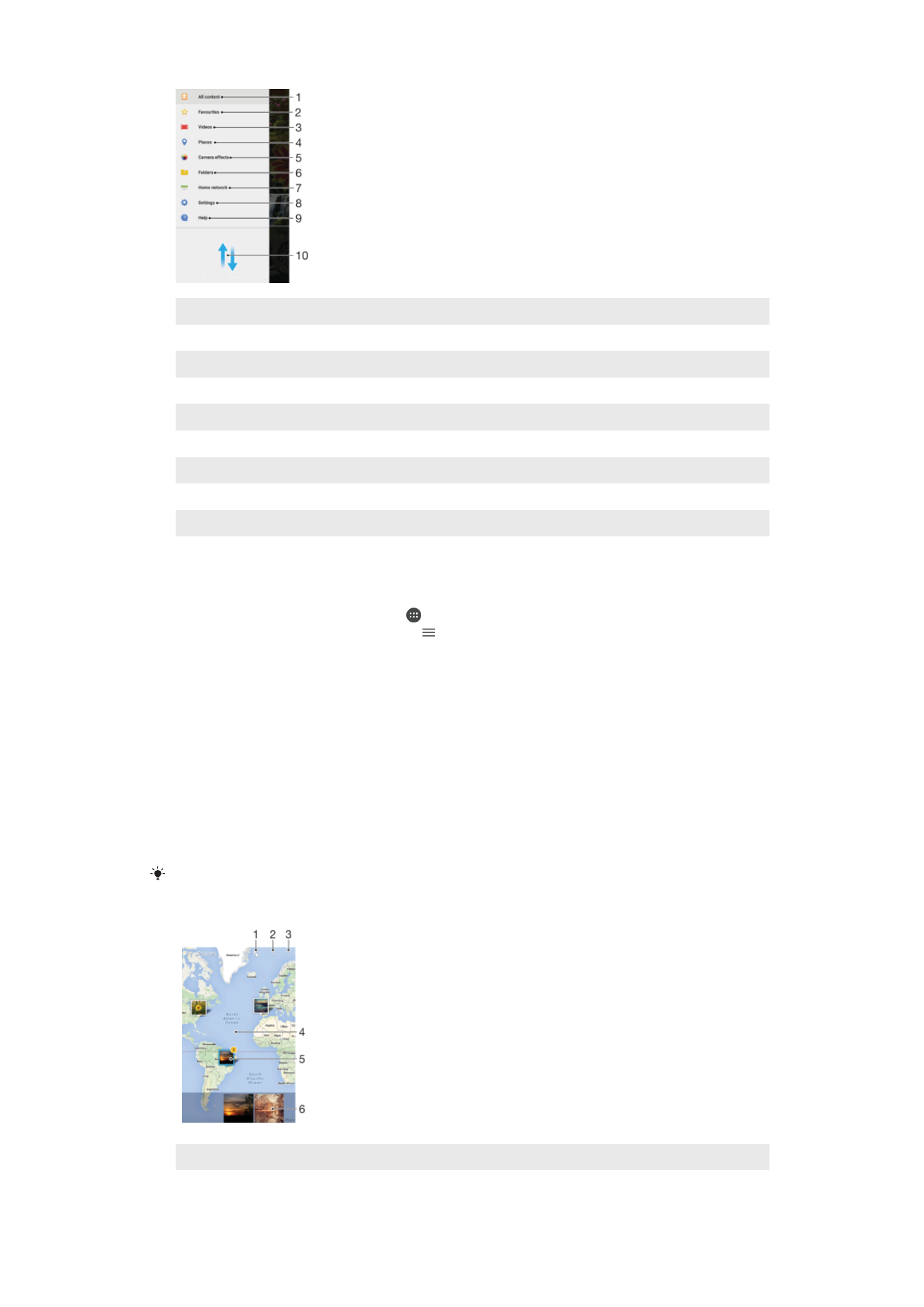
Visa dina foton på en karta eller i jordglobsvy
5
Visa alla foton och videor som du har tagit med enhetens kamera med användning av specialeffekter
6
Visa alla foton och videor som finns sparade på enheten i andra mappar
7
Visa alla foton med ansikten
8
Visa foton och videoklipp på andra enheter i samma nätverk
9
Öppna inställningsmenyn för albumappen
10 Visa innehåll genom att bläddra uppåt eller nedåt
Visa foton från onlinetjänster i Album
1
Utgå från Startskärm och tryck på .
2
Hitta och tryck på
Album och sedan .
3
Tryck till på önskad onlinetjänst och följ sedan anvisningarna på skärmen för att
komma igång. Alla tillgängliga onlinealbum som du har laddat upp till tjänsten
visas.
4
Tryck på ett album för att visa dess innehåll och tryck sedan på ett foto i albumet.
5
Bläddra till vänster för att visa nästa foto eller video. Bläddra till höger för att visa
föregående foto eller video.
Visa dina foton på en karta
Att lägga till platsinformation i foton kallas att geotagga. Du kan visa och tagga dina foton
på en karta och visa vänner och familj var du befann dig när du tog ett visst foto. Mer
information finns i
Lägga till geografiska positioner i foton
på sidan 99.
Om du har aktiverat platsidentifiering och geotaggning på kameran kan du tagga foton direkt
och visa dem på en karta vid ett senare tillfälle.
1
Visa geotaggade foton i jordglobsvyn
2
Sök efter en plats på kartan
113
Detta är en internetversion av denna utgåva. © Utskrift endast för privat bruk.
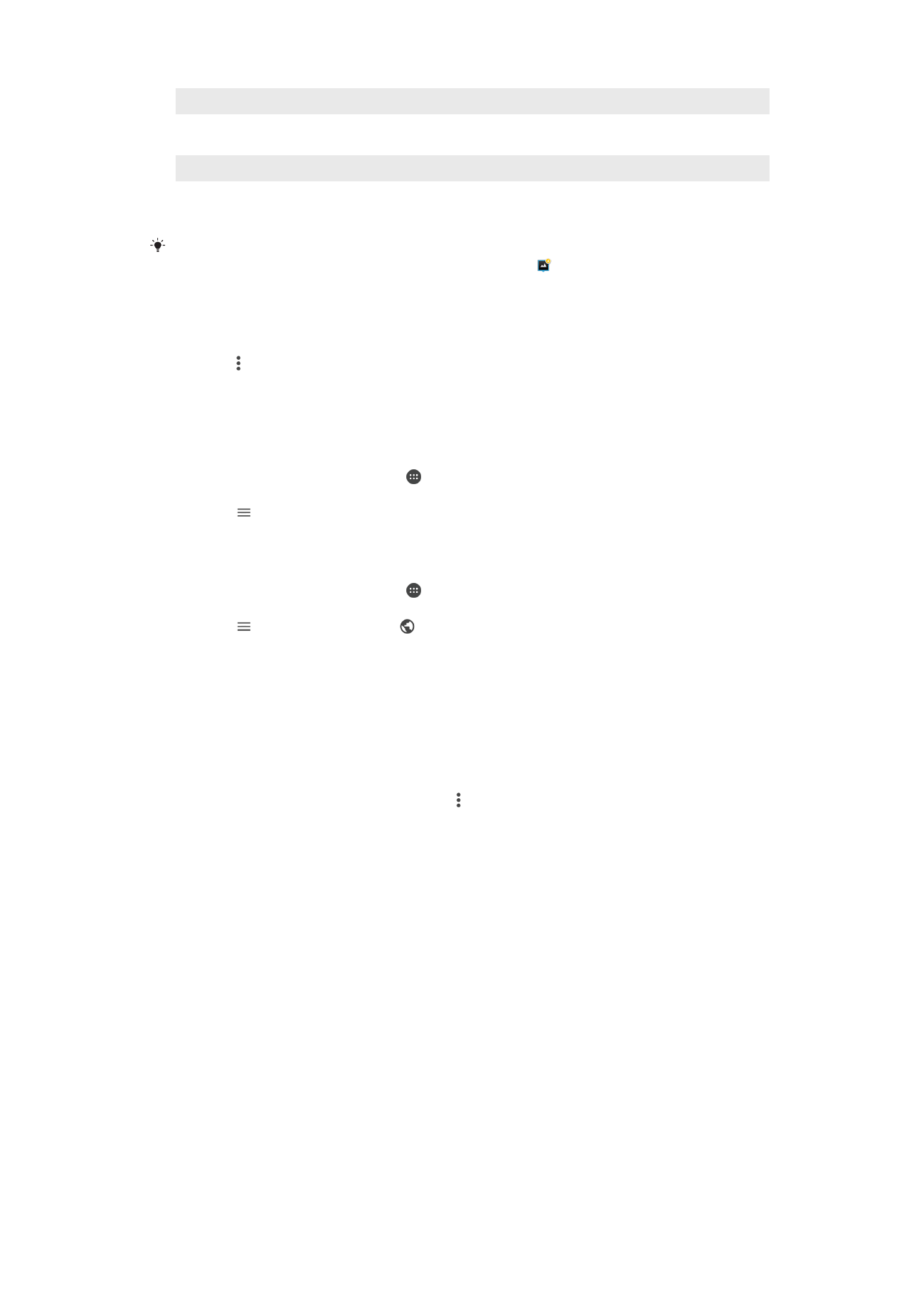
3
Visa menyalternativ
4
Tryck till två gånger för att zooma in. Knip ihop fingrarna för att zooma ut. Dra för att visa olika delar av
kartan
5
En grupp foton och/eller videor som har geotaggats med samma plats
6
Miniatyrer av den markerade gruppen foton och/eller videor. Tryck till på ett objekt för att visa det i
helskärmsläge
Om flera foton har tagits på samma plats kommer endast ett av dem visas på kartan. Det
totala antalet foton visas i övre högra hörnet, till exempel . För att visa alla foton i gruppen
trycker du till på omslagsfotot och sedan på en av miniatyrerna längst ner på skärmen.
Lägga till en geotagg i ett foto
1
Tryck på skärmen för att visa verktygsfälten medan du visar ett foto.
2
Tryck på och sedan på
Lägg till geotagg för att öppna kartskärmen.
3
Tryck på kartan för att ange platsen för fotot.
4
Om du vill återställa platsen för fotot trycker du på den nya platsen på kartan.
5
Tryck på
OK när du är klar.
Visa geotaggade foton på en karta
1
Utgå från Startskärm och tryck på .
2
Hitta och tryck på
Album.
3
Tryck på och sedan på
Platser.
4
Tryck på fotot du vill visa på en karta.
Visa geotaggade foton på en jordglob
1
Utgå från Startskärm och tryck på .
2
Hitta och tryck på
Album.
3
Tryck på , och sedan
Platser > .
4
Tryck på fotot du vill visa på en jordglob.
Ändra geotaggen för ett foto
1
Medan du tittar på ett foto på kartan i Album rör du vid och håller fingret på fotot
tills ramen blir blå. Tryck sedan på önskad plats på kartan.
2
Tryck till på
OK.
Ändra kartvyn
•
Medan kartan visas i Album trycker du på och växlar sedan mellan
Klassisk vy och
Satellitvy.
114
Detta är en internetversion av denna utgåva. © Utskrift endast för privat bruk.